Win10怎么把喜欢图片设为背景 如何修改桌面壁纸
1、在Windows10桌面,我们右键点击左下角的开始按钮,在弹出的右键菜单中我们点击“设置”菜单项。

2、接下来在打开的Windows10的设置窗口中,我们点击“个性化”图标。
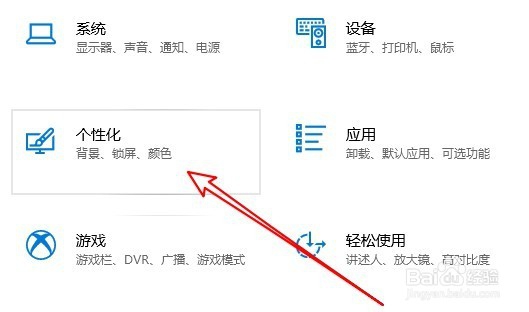
3、在打开的个性化设置页面,我们点击左侧的“背景”菜单项,然后右侧窗口中,我们选择背景为“图片”菜单项。
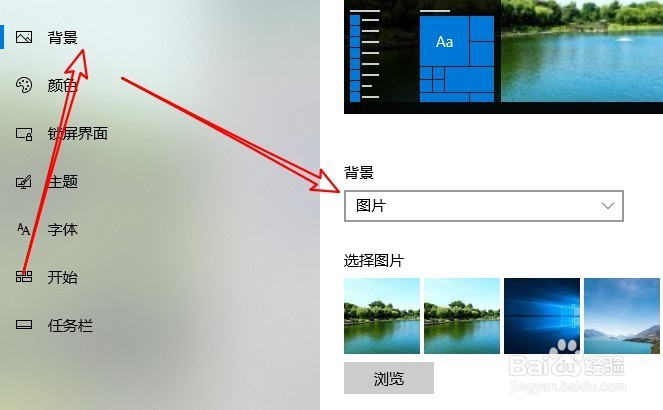
4、接下来点击选择图片下面的“浏览”按钮。
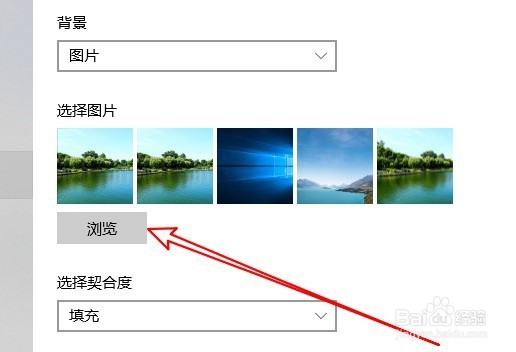
5、然后在打开的选择图片窗口中,我们找到自己想要设置为壁纸的图片。

6、这时该壁纸就会出现在“选择图片”列表中了,我们点击该图片,即可把当前的壁纸修改为该图片了。

1、另外我们也可以在Windows10系统,打开包含要设置的图片的文件夹,找到要设置为壁纸的图片。
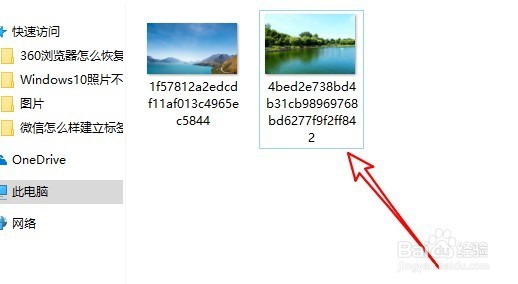
2、右键点击该图片,在弹出菜单中选择“设置为桌面背景”菜单项。这样就会把该图片快速设置为桌面壁纸了。
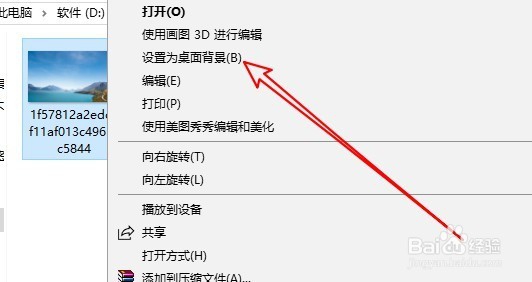
声明:本网站引用、摘录或转载内容仅供网站访问者交流或参考,不代表本站立场,如存在版权或非法内容,请联系站长删除,联系邮箱:site.kefu@qq.com。
阅读量:80
阅读量:50
阅读量:64
阅读量:69
阅读量:58